win8系统如何简单重装win7(win8系统怎么简单重装win7系统)
Windows 7作为一个经典的操作系统版本,尽管微软已经在2020年停止了对其的官方支持,但仍有不少用户由于各种原因继续在使用。不论是因为旧系统出现了问题,还是想要重新安装以提升系统性能,了解如何快速而有效地重装Windows 7系统就显得尤为重要。接下来小编在win8系统中示范重装win7的操作。

一、准备工具
装机软件:在线电脑重装系统软件(点击红字下载)
二、注意事项
1、退出杀毒软件和防火墙:在安装过程中,杀毒软件和防火墙会干扰本软件正常使用。
2、备份重要数据:重装系统会导致你电脑中的所有数据丢失,请务必提前备份你的重要文件和数据。你可以将它们复制到U盘或使用本软件进行备份。
3、网络连接:一键重装系统通常需要下载系统文件和驱动程序,请确保你的电脑连接到稳定的网络。
三、一键重装系统步骤
1、打开重装系统软件,选择重装系统模式,通常有两种选择:U盘重装模式和一键在线重装模式。选择“立即重装”即在线重装系统。
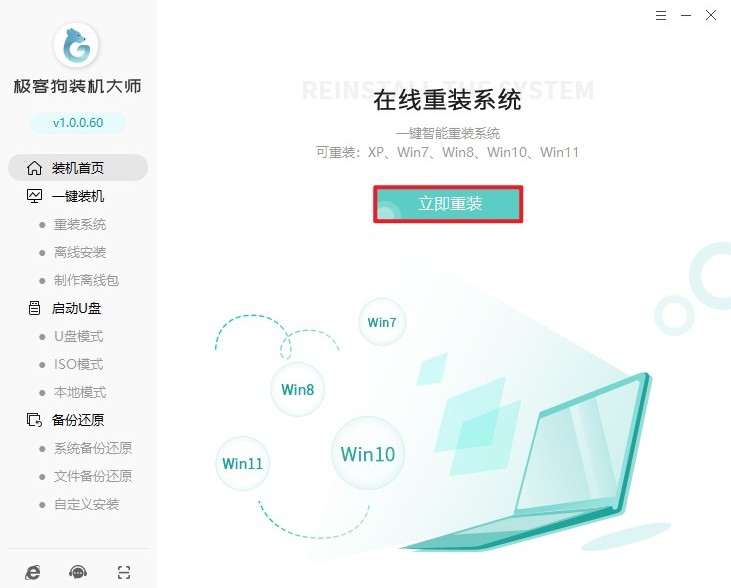
2、在软件界面,选择win7版本。

3、这些第三方软件将默认安装进新系统中,如果不需要,请取消勾选。
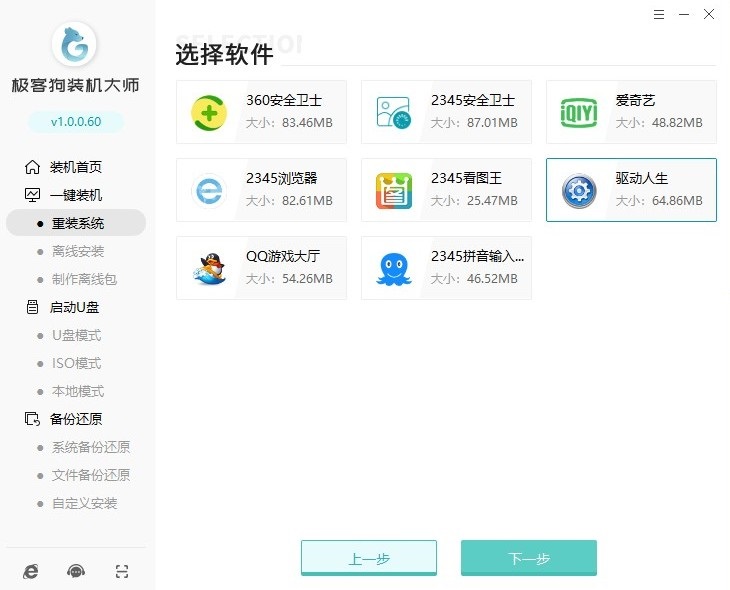
4、软件提供备份功能,请选择需要保留的文件否则将被格式化。
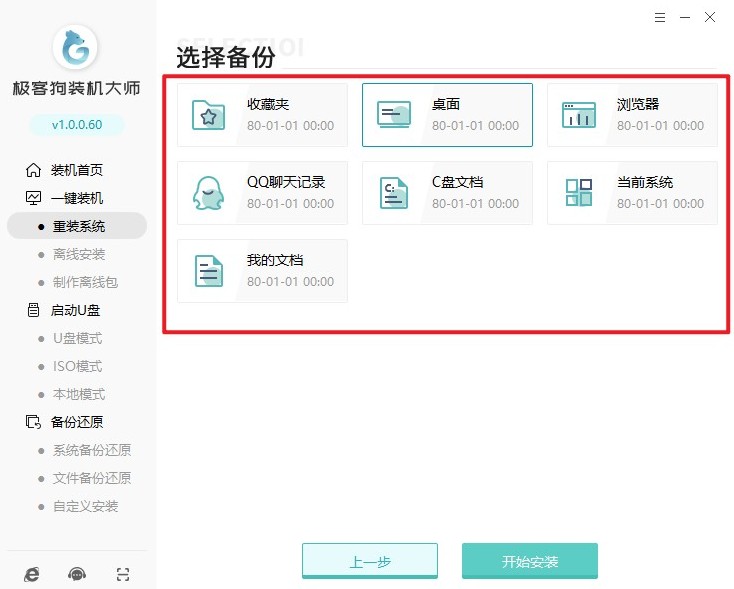
5、软件会自动下载系统资源以及备份备份文件等操作,完成后立即自动重启。
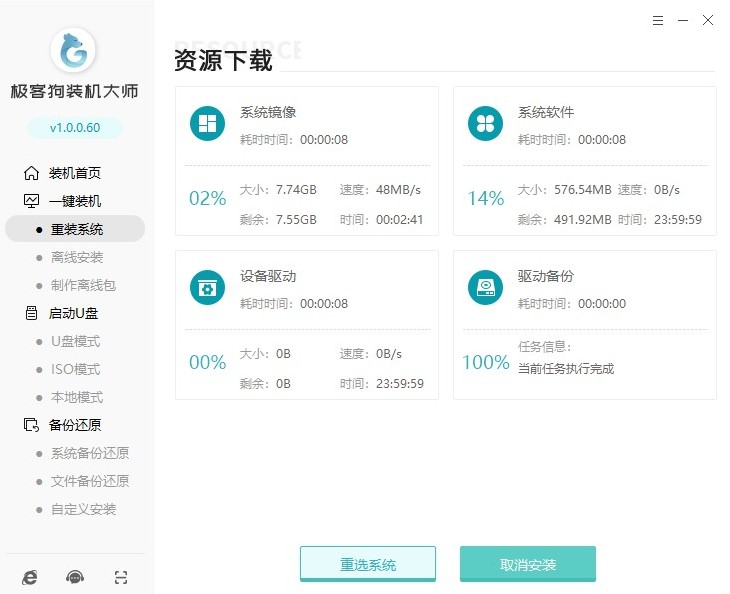
6、重启时,进入windows启动管理器界面,通过上下按键,选择进入PE系统。
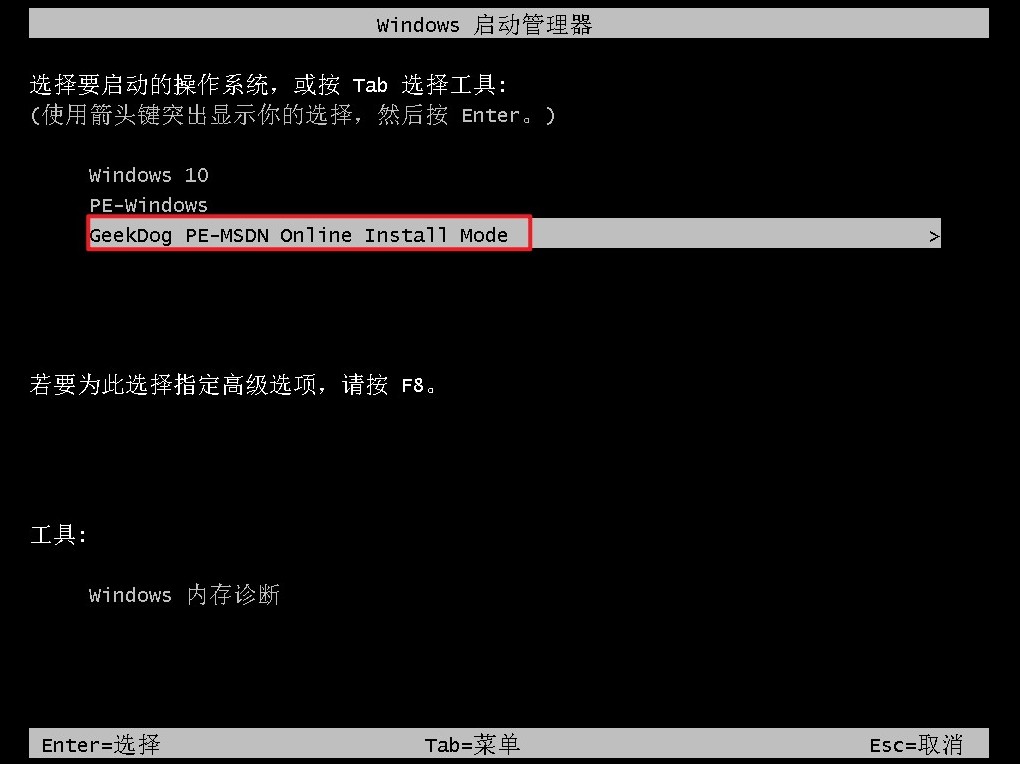
7、电脑开始加载pe,请耐心等待,稍后自动安装win7系统。
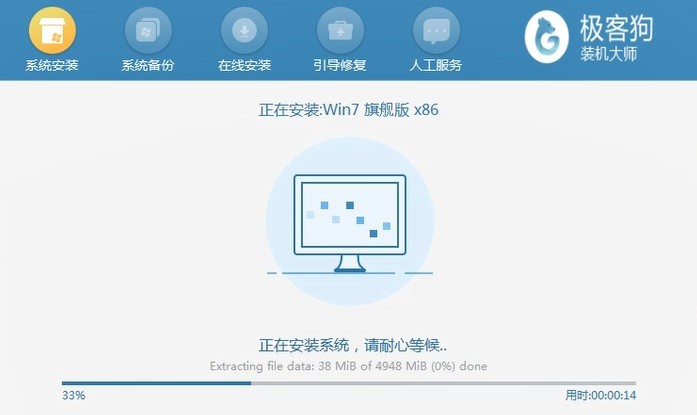
8、win7安装完成后,电脑自动重新重启。至此,安装win7成功。
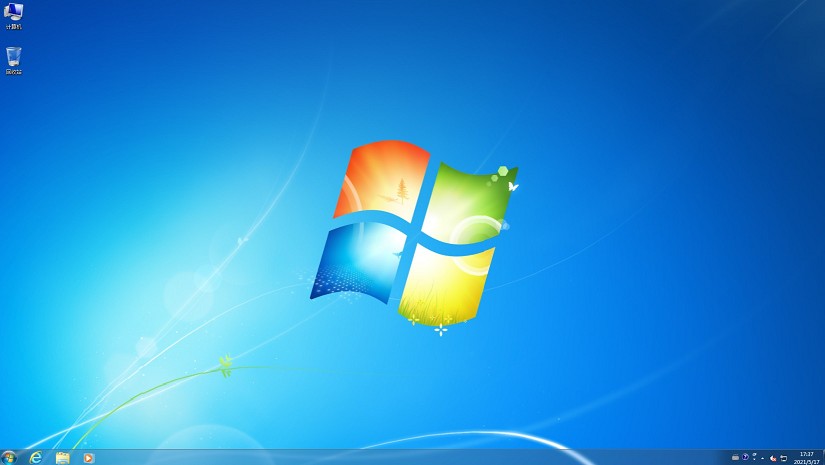
以上内容介绍了,win8系统怎么简单重装win7系统。在遵循本教程的指导完成win7系统的重装之后,你已经掌握了一项有用的技能,即能够自主地操作电脑系统的安装与维护。虽然该系统版本不再接受官方支持,但通过适当方法重新安装后,仍然可以继续使用这个熟悉的工作环境。
原文链接:https://www.jikegou.net/win7/4617.html 转载请标明
极客狗装机大师,系统重装即刻简单
一键重装,备份还原,安全纯净,兼容所有

